해피머니 문화상품권으로 온라인 교보문고 서적 구매
문화상품권을 구매해서 사용하지는 않지만 종종 선물로 문화상품권을 받는 경우가 있는데요. 다양하게 사용이 가능하지만 사용처나 사용방법이 익숙하지 않아서 묵혀두는 경우가 있습니다. 마침 저는 해피머니 문화상품권이 지인을 통해 생겼고 어디에 사용할까 고민하다가 온라인 교보문고로 책을 구매하는 데에 사용했습니다.
오늘은 해피머니 문화상품권으로 온라인 교보문고 서적을 구매하는 방법에 대해서 포스팅하려고 합니다. 처음에는 과정이 많고 복잡할 수 있지만 한 번 알아놓으면 다음에 사용하는 경우가 생기니 천천히 잘 따라 해 보세요.
1. 해피머니 사이트에 들어가서 로그인
회원가입이 필요하니 회원가입이 안되어있으신 분들은 회원가입을 진행해주셔야 합니다. 저는 예전에 아이디를 만들어놓아서 바로 진행했습니다.
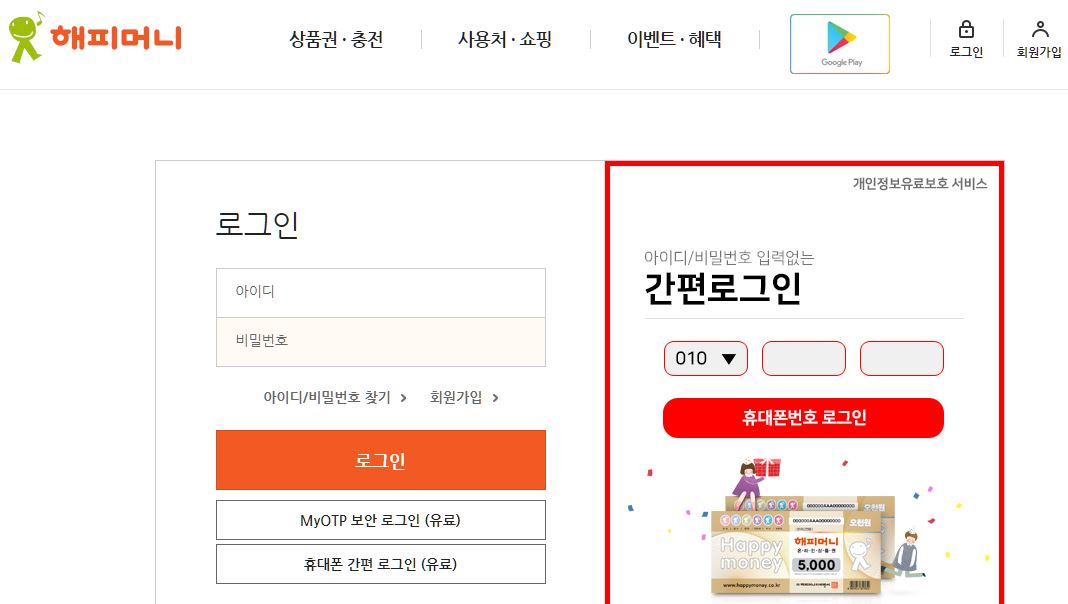
2. 상품권 번호 입력하기
로그인을 하셨으면 '해피캐시 충전' 카테고리에 들어갑니다. 커서를 아래로 내리다 보면 아래와 같은 창이 뜨는데요. 여기에 상품권에 적혀있는 '바코드 번호/발행일/인증번호'를 입력해주시면 돼요.
발행일/인증번호란에는 문화상품권에 적혀있는 인증번호 8자리를 적어주면 됩니다.(저는 발행일/인증번호 두 개 다 적는 건 줄 알았네요..ㅎㅎ) 그리고 오른쪽에 충전하기 버튼을 누르면 충전이 이루어집니다.

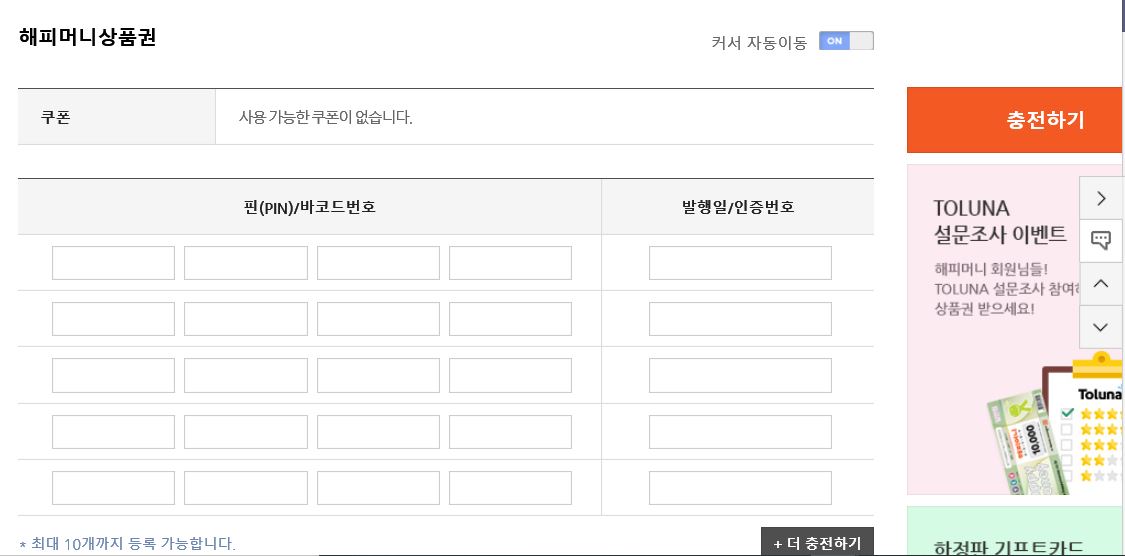
3. 교보문고 사이트에서 로그인
이제 교보문고 사이트에 들어가서 로그인을 진행해줍니다. (★해피머니 사이트 창은 닫지 말아 주세요. 나중에 결제 비밀번호가 필요합니다.) 그리고 구매할 도서를 검색해서 선택해줍니다. 저는 한국사 시험을 준비해야 해서 한국사 교재를 구입했습니다.


4. 결제하기
주문하기를 누르고 택배 받을 장소, 기본정보를 적고 내리면 '할인/적립'란이 나옵니다. 제휴포인트 사용 부분에서 '모바일팝/해피머니'를 선택해주시면 됩니다.

결제하기 버튼을 누르고 나면 해피머니 아이디와 비밀번호를 입력하라고 창이 뜨는데요. 비밀번호는 해피머니 사이트 로그인할 때 사용한 비밀번호가 아니라 결제 비밀번호를 의미합니다. 해피머니 사이트의 마이페이지→결제비밀번호 서비스→비밀번호 받기를 진행한 뒤 핸드폰 문자로 온 6자리 숫자를 비밀번호로 입력해주면 됩니다.


이렇게 하면 해피머니에 충전되어있는 돈이 차감이 되면서 나머지 결제 금액만 결제를 진행해주시면 돼요. 저 같은 경우에는 20,100원이 해피머니에 있어 전부 적용하고 교보문고 포인트도 있어 적용시킬 수 있었습니다. 원래 가격 26,100원에서 5,030원만 결제해주면 됐습니다.
결제는 편하신 방식으로 진행하시면 됩니다. 저는 네이버 페이를 즐겨 사용합니다. 적립금이 많이 쌓이더라고요. 그런데 네이버에도 포인트가 있어서 이것도 사용해주었습니다. 그래서 총 4,300원이라는 가격에 구입할 수 있었습니다.


주문 완료!
저도 오랜만에 문화상품권으로 결제하는 거라 검색하며 알아보고 이렇게 적용하는 데에 시간이 꽤 걸렸는데요. 그래도 문화상품권도 잘 활용하고 적은 돈으로 책을 구입할 수 있어서 뿌듯했어요.
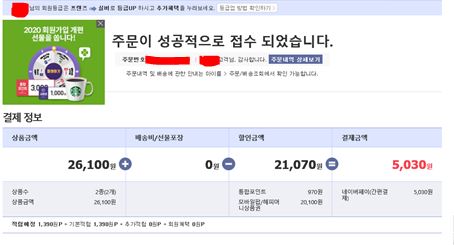
처음에는 과정이 번거롭고 어렵게 느껴지실 수 있는데요. 제가 공유해드린 방법대로 천천히 진행하시면 그래도 시간을 단축시킬 수 있을 것 같아요. 저는 온라인 교보문고에서 문화상품권을 사용했지만 해피머니에 충전을 해놓으시면 다른 온라인상에서도 사용이 가능하니까 위와 같은 방법으로 적용시켜 사용하시면 될 겉 같습니다.
[컬쳐랜드 모바일 문화상품권 사용방법, 네이버페이로 전환하기]
오늘 포스팅은 여기까지입니다.
읽어주셔서 감사합니다.
행복한 하루 보내세요!





댓글